发布时间:2022-05-20 13: 37: 00
品牌型号:HP
系统:Win10
软件版本:GoldWave
对于很多喜欢音频制作的朋友来说,GoldWave是一款非常不错的音乐编辑工具,使用起来很方便,支持多种音频格式,如mav、MP3、MAT、SMP等等,对于音乐的合成、剪辑也都可以直接通过GoldWave来轻松搞定,那今天这篇文章就主要来带大家学习一下如何通过GoldWave剪辑音乐然后合成,以及goldwave音乐怎么拉长。
一、goldwave如何剪辑音乐然后合成
首先启动goldwave软件,将我们需要进行编辑的音乐文件通过直接拖入或者通过“打开”的方式载入到goldwave中。
当音频载入软件后,点击控制器中的播放按钮播放音乐文件。
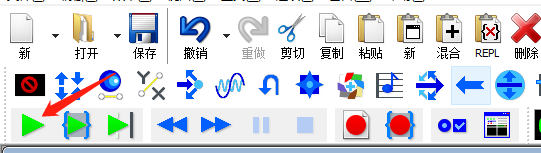
根据自己的需要对相应的音乐部分进行选中,然后在该音频开始位置右击鼠标,选择【设置开始标记】,在需要保留的结尾位置,选择【设置结束标记】,之后就可以看到截取的声音部分用蓝色标出来了
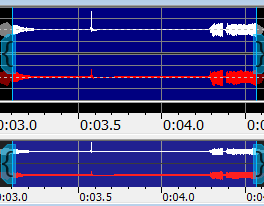
接着右击,从菜单栏中选择【编辑】—【裁剪】就可以对剩余的声音进行裁剪了,之后我们再复制将裁剪完的音频放到一个空白文档上面,然后再依次导入需要合成的音乐,这两个音频文件会出现在不同的音频轨道上面,选中其中一个音频去掉片头片尾的静音后,进行复制,然后粘贴到另一段音频的某个位置,最后将空白的音轨删掉进行保存即可。
二、goldwave音乐怎么拉长
1.将需要调整的音乐导入goldwave软件,注意:尽量不要直接使用原文件进行操作,可以复制粘贴一个音频用来修改,以防原文件丢失或发生变更。
2.将音频添加至音轨之后,点击菜单栏中的【效果】——【时间】,在弹出的窗口中进行操作,例如我们需要将音乐拉长,就可以点击如下图所示位置,来进行调整,100是正常速率,降低的话就是延长音乐时长,增加的话就是缩短音乐时长,以此类推,不明白的朋友可以尝试自己多研究一下,看音频时间长短变化。
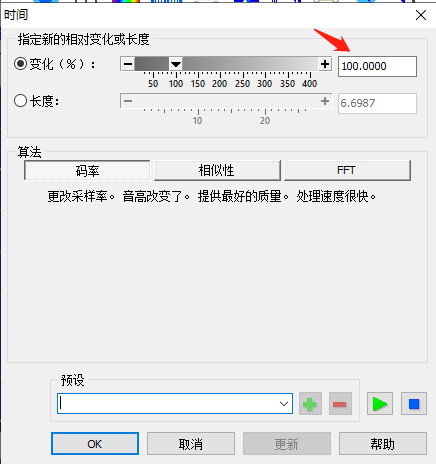
点击图中的绿色按钮可以预览当前的效果,没什么问题的话,点击确定即可,接下来就是点击文件进行保存,即可对调整后的音乐文件进行存储。
三、goldwave怎么消除人声
首先打开所要编辑的音频,我们可以看到打开的文件的音频波形图,选中它们,然后点击菜单中的【效果】——【立体声】——【消除声音】——【减少元音】中,调整通道取消音量和带阻率波器的容量和范围的预设参数,点击绿色箭头按钮进行播放试听,直到满意为止。有点需要注意的是,是否能去除干净歌曲中的人声很大一部分是取决于人声与伴音的音量大小,如果两者之间的差别很大,处理起来比较简单,反之,如果两者之间差别很小,那相对会有有些难度。
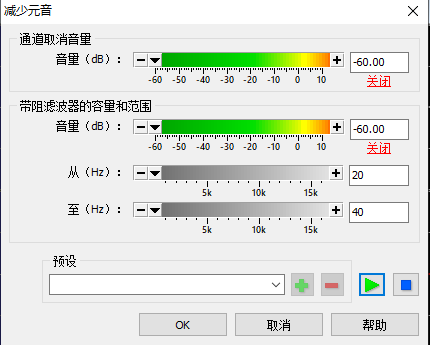
以上就是关于goldwave如何剪辑音乐然后合成,goldwave音乐怎么拉长的内容介绍,它是一款功能相当强大的音乐编辑软件,直观的编辑区域和实用的编辑功能就算新手也能轻松上手操作,有需要的朋友可以到goldwave中文网进行咨询!
展开阅读全文
︾